Aqui está a solução para o Twitter que vídeo não reproduz no iPhone/Android/Chrome
Como consertar o vídeo do Twitter que não está sendo reproduzido em um celular ou computador? Os motivos podem ser vários, mas não se preocupe.Aqui, fornecemos uma lista de solução de problemas para telefones celulares (iPhone, Android) e navegadores de computadores (Chrome, Firefox,...).Isso pode corrigir a maioria das causas do problema de não reprodução do vídeo do Twitter.
Solução definitiva: Baixe o vídeo do Twitter de forma gratuita
Correção de vídeos do Twitter sem reprodução
# O vídeo do Twitter não reproduz no meu iPhone/Android
1.Conecte uma boa rede e reinicie o aplicativo do Twitter
Às vezes, o motivo pelo qual o vídeo do Twitter não é reproduzido é a rede ruim.Nesse caso, você pode se conectar a um Wi-Fi com intensidade de sinal suficiente e reiniciar o aplicativo do Twitter para carregar os vídeos novamente.
2.Atualize o aplicativo do Twitter para a versão mais recente
Se um aplicativo do Twitter no seu iPhone/Android estiver desatualizado, pode haver alguns inconvenientes, como vídeos desabilitados.Portanto, você pode atualizar o aplicativo do Twitter na App Store/Google Play e abri-lo novamente.
3.Reinstale o aplicativo do Twitter no iPhone/Android
Tente reinstalar o aplicativo do Twitter no seu iPhone ou Android.É porque pode haver algumas falhas no próprio aplicativo.
4.Inicie o navegador do celular para verificar
Se encontrar o vídeo do Twitter não reproduzindo ao visitar https://Twitter.com/ em um navegador do celular, você pode limpar todos os dados e cookies nele.Depois disso, reinicie o navegador do celular para ver se o vídeo do Twitter pode ser reproduzido com sucesso agora.No entanto, você precisará ter cuidado porque os cookies armazenam muitas informações.Todos os sites precisarão fazer login novamente por conta própria após fazer isso.
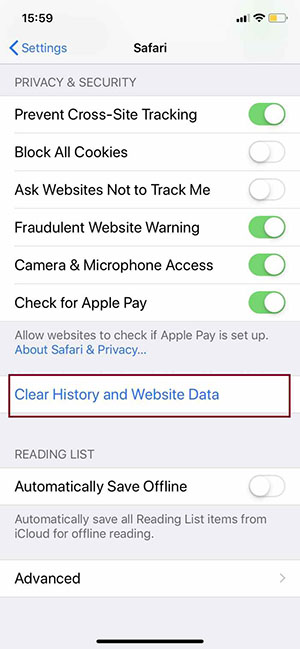
# Falha ao reproduzir vídeo do Twitter no navegador da Web
Aqui usamos o Chrome como exemplo.A correção para outros navegadores da web é semelhante a esta.
1.Feche as páginas da web e reinicie o Chrome
Feche todas as páginas da web e reinicie o navegador Chrome para verificar o vídeo do Twitter novamente.
2.Atualize o Chrome para a versão mais recente
No Chrome, clique em "Configurações"-"Sobre o Chrome" para se certificar de que já possui a versão mais recente do navegador Chrome.

3.Certifique-se de que o Flash no Twitter não está sendo bloqueado
Clique no botão em forma de cadeado no lado esquerdo da barra de endereço do Chrome e certifique-se de que o Flash não está "Bloquear".

4.Limpe todos os cookies do Twitter nos navegadores
Limpe todo o cache e os cookies do Twitter no menu de configuração do Chrome.Aqui está um exemplo: insira "cookie" e, em seguida, pesquise "Twitter" nele para limpar todos os cookies do Twitter e dados do site.

5.Desativar plug-ins/complementos/extensões em navegadores
No navegador Chrome, você pode inserir "chrome://extensions" na barra de pesquisa de URL e desativar todos os plug-ins, especialmente os bloqueadores de anúncios.

6.Desative o software de segurança e o firewall no computador
Se o seu computador tiver software de segurança não oficial, desligue-o primeiro e reinicie o computador.
7.Certifique-se de que o upload do vídeo é compatível com o Twitter
Ao enviar um vídeo para o Twitter via aplicativo móvel ou navegador da Web do computador, certifique-se de que o formato do vídeo seja compatível com o Twitter.Caso contrário, não será reproduzido no Twitter.
Com todas as informações acima, espero que este artigo possa ajudá-lo a evitar que o vídeo do Twitter não seja reproduzido.Você pode solucionar os problemas do seu aplicativo/página da web do Twitter ou baixar os vídeos do Twitter com VideoSolo Online Video Downloader para reproduzi-los no computador/iPhone/telefone Android.Espero que você se divirta com seus vídeos do Twitter!




